Correction de l'erreur Dropbox 500 – TechCult
Divers / / April 27, 2023
Vous rencontrez des difficultés pour accéder à vos fichiers en raison de l'erreur Dropbox 500? Ne vous inquiétez pas car il s'agit d'un problème courant qui se produit lorsque les serveurs sont surchargés. Dans cet article, nous avons expliqué ce que signifie l'erreur Dropbox 500 et fourni les solutions fiables pour résoudre le problème..

Table des matières
Comment réparer l'erreur Dropbox 500
Dropbox est une plate-forme d'hébergement de fichiers et de collaboration basée sur le cloud qui permet aux utilisateurs de stocker, de partager et d'accéder à des fichiers de n'importe où. Il offre une variété de fonctionnalités, notamment la synchronisation de fichiers, le partage de fichiers, le stockage de fichiers et la sécurité. Avec la synchronisation de fichiers, les utilisateurs peuvent synchroniser des fichiers et des dossiers sur plusieurs appareils. Bien que Dropbox soit relativement stable, certains utilisateurs signalent des codes d'erreur. L'un de ces codes d'erreur courants est le code d'erreur 500. Si vous cherchez des correctifs à cette erreur, vous êtes au bon endroit. Cet article explique donc comment corriger l'erreur 500 de Dropbox.
Réponse rapide
Essayez de vérifier si les serveurs Dropbox sont en ligne ou non. Vous pouvez également dépanner votre connexion réseau en suivant les étapes ci-dessous :
1. Exécutez l'utilitaire de résolution des problèmes de carte réseau sous Windows.
2. Redémarrez votre routeur ou modem Internet.
3. Assurez-vous d'avoir une connexion réseau stable.
Que signifie l'erreur 500 de Dropbox ?
Cette erreur Dropbox particulière est une erreur qui se produit lorsque le serveur Dropbox rencontre une condition inattendue ou une erreur interne qui l'empêche de répondre à la demande du client. De même, cela peut également être une conséquence de la connexion réseau d'un utilisateur. Lorsque vous rencontrez cette erreur, vous pouvez voir un message indiquant Erreur HTTP 500 ou 500 Erreur interne du serveur. Après avoir découvert ce que signifie l'erreur Dropbox 500, vous pouvez découvrir quelles en sont les causes. L'erreur peut être due à divers problèmes, notamment des pannes de serveur temporaires, des opérations de maintenance ou des mises à niveau effectuées sur le serveur, des conflits avec des applications ou des plug-ins tiers, etc. Vous pouvez lire plus des causes ci-dessous.
Quelles sont les causes de l'erreur Dropbox 500 ?
Comme l'erreur 500 est courante, il peut y avoir un certain nombre de causes. Cette erreur peut être causée par divers problèmes côté serveur ou côté utilisateur. De même, vous pouvez découvrir ce qui cause cette erreur 500 dans Dropbox en lisant ci-dessous.
- Interruptions temporaires du serveur: Les serveurs Dropbox peuvent subir des pannes temporaires en raison de problèmes de maintenance ou d'autres problèmes techniques, entraînant cette erreur.
- Conflit avec des applications ou plugins tiers: Certaines applications ou plugins tiers peuvent provoquer des conflits avec Dropbox, entraînant des erreurs de serveur internes et cette erreur.
- Problèmes de connectivité réseau: Une connectivité Internet médiocre ou instable côté client peut entraîner des problèmes lors de la tentative de communication avec le serveur Dropbox.
- Problèmes côté serveur: des problèmes avec les serveurs ou les bases de données de Dropbox, tels que des pannes matérielles ou des bogues logiciels, peuvent entraîner des erreurs de serveur internes et des messages d'erreur 500.
- Manque de prise en charge de JavaScript dans les navigateurs: La prise en charge de JavaScript est couramment utilisée dans les navigateurs Web pour ajouter des fonctionnalités dynamiques aux pages Web. La plupart des navigateurs Web modernes prennent en charge JavaScript. Cependant, ne pas avoir de support JavaScript dans un navigateur ou le désactiver peut entraîner l'erreur.
- Fichiers système Windows corrompus: Les fichiers système Windows corrompus font référence aux fichiers du système d'exploitation Windows qui ont été endommagés ou altérés d'une manière ou d'une autre, entraînant souvent des erreurs ou des dysfonctionnements. Cela peut se produire pour diverses raisons, telles que des infections par des logiciels malveillants, des problèmes matériels ou des conflits logiciels. Par conséquent, cela peut également provoquer l'erreur.
- Prévention du suivi dans les navigateurs: Le suivi de la confidentialité dans les navigateurs fait référence au processus de collecte et de partage d'informations sur les activités en ligne d'un utilisateur sur différents sites Web. Ces données peuvent inclure l'historique de navigation, les requêtes de recherche, les informations de localisation et d'autres détails personnels. La prévention du suivi dans les navigateurs peut provoquer l'erreur dans Dropbox.
Il existe un certain nombre de méthodes que vous pouvez suivre pour corriger l'erreur 500. La plupart des méthodes pour corriger cette erreur sont assez simples. Par conséquent, vous pouvez suivre les différentes méthodes ci-dessous.
Méthode 1: Actualiser la page Web
L'erreur peut être un problème temporaire. Dans ce cas, un correctif que vous pouvez suivre consiste à actualiser la page Web. Il existe plusieurs façons d'actualiser une page Web en fonction du navigateur Web et du système d'exploitation utilisés. Voici les étapes pour Google Chrome ci-dessous.
1. Allez à la Page Web de la boîte de dépôt.
2. Clique sur le Icône Actualiser dans le coin supérieur gauche de la page.

3. Vous pouvez également cliquer avec le bouton droit sur la page Web et cliquer sur le Recharger option.
Note: Vous pouvez également appuyer sur la Ctrl + Rclés simultanément.

Méthode 2: dépanner la connectivité réseau
Un correctif que vous pouvez suivre pour résoudre cette erreur consiste à dépanner votre réseau. De même, cette erreur Dropbox peut être le résultat de problèmes de réseau de votre côté. Vous pouvez suivre plusieurs étapes pour résoudre un problème de réseau. Vous pouvez en savoir plus en lisant comment résoudre les problèmes de connectivité réseau sur Windows 10 Faire la même chose.

A lire aussi :Comment supprimer le cache Dropbox
Méthode 3: attendre la disponibilité du serveur
Un autre correctif que vous pouvez suivre consiste à vous assurer que les serveurs Dropbox sont opérationnels. De même, vous pouvez le faire en cochant la Page d'état du serveur Dropbox. La page d'état de Dropbox fournit des informations en temps réel sur l'état des services Dropbox, y compris les problèmes ou les pannes susceptibles d'affecter la plate-forme.

Méthode 4: Utiliser un navigateur différent
Dans la plupart des cas, le code d'erreur associé à Dropbox apparaît généralement sur l'application Web. Si vous rencontrez ce problème, vous pouvez tenter de résoudre le problème en changeant de navigateur. Il est possible que le problème ne soit pas lié à Dropbox mais à votre navigateur. Par conséquent, il est raisonnable d'envisager la possibilité qu'un problème de navigateur soit à l'origine de l'erreur. Si vous n'êtes pas sûr, vous pouvez essayer d'accéder à Dropbox sur un autre navigateur pour déterminer si le problème persiste.
Méthode 5: Télécharger des fichiers plus petits
Vous pouvez rencontrer une erreur si le fichier que vous essayez de télécharger dépasse 20 Go ou contient plus de 10 000 fichiers. Dans de tels cas, la synchronisation des dossiers sur votre disque local via l'application de bureau pourrait être une solution potentielle. Vous pouvez également essayer de télécharger des groupes de fichiers plus petits pour éviter de rencontrer l'erreur.
Méthode 6: Effacer le cache du navigateur et les cookies
Effacer le cache et les cookies de votre navigateur peut aider à résoudre divers problèmes, tels que la lenteur de la vitesse de navigation, les problèmes de chargement du site Web en plus de l'erreur 500. C'est donc une bonne idée de suivre cette méthode de temps en temps. Vous pouvez en savoir plus à ce sujet en lisant comment effacer le cache et les cookies dans Google Chrome Faire la même chose.
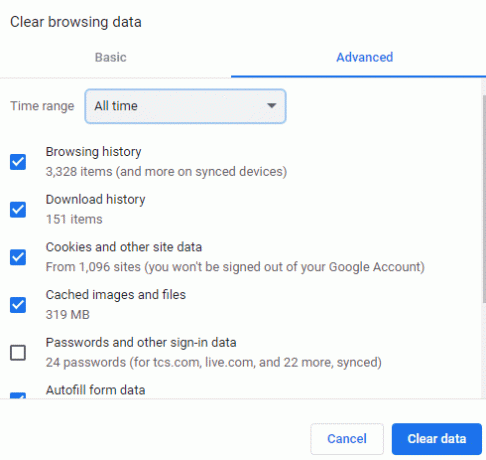
A lire aussi :10 façons de corriger l'erreur 404 de Dropbox
Méthode 7: Activer JavaScript
Un correctif que vous pouvez également suivre consiste à activer JavaScript dans votre navigateur. Dropbox peut être confronté à l'erreur en raison de la désactivation ou de la non prise en charge de JavaScript par le navigateur. C'est une bonne idée d'utiliser un navigateur prenant en charge JavaScript. Pour activer JavaScript dans Microsoft Edge, vous pouvez suivre les étapes ci-dessous.
1. Ouvrir Bord Microsoft.
2. Clique sur le icône à trois points dans le coin supérieur droit de la fenêtre du navigateur.

3. Sélectionner Paramètres dans le menu déroulant.
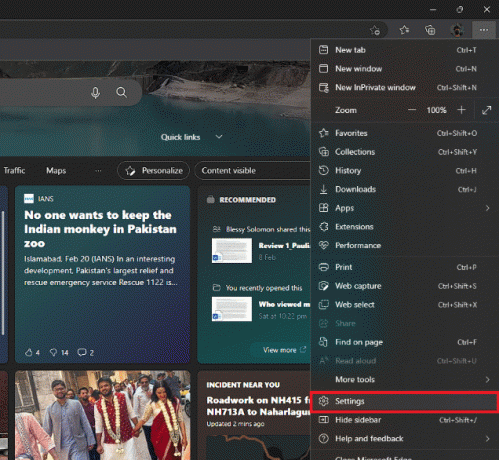
4. Cliquer sur Cookies et autorisations de site option.

5. Cliquer sur Javascript.
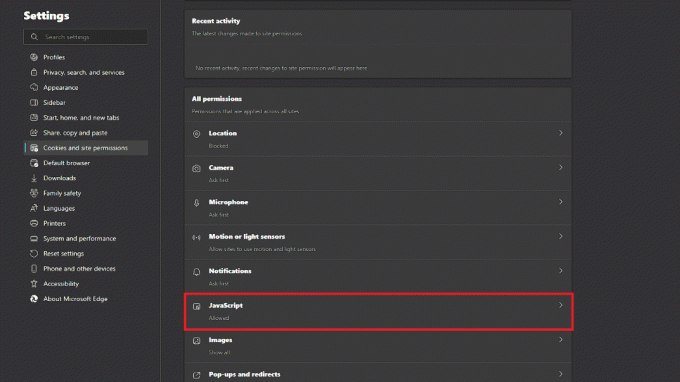
6. Basculez le commutateur vers la droite de Autorisé (recommandé).
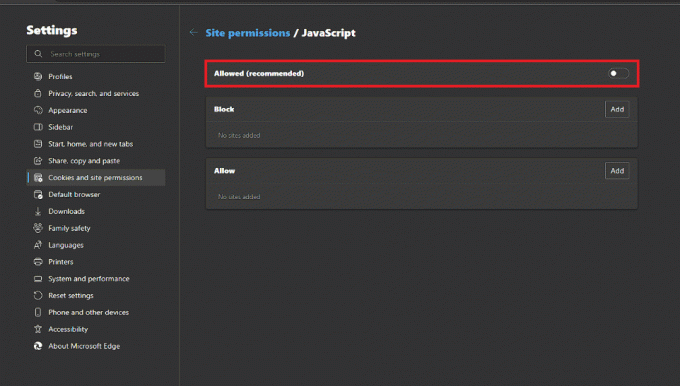
A lire aussi :Correction du message d'erreur 400 de Dropbox dans Windows 10
Méthode 8: modifier les paramètres de prévention du suivi du navigateur
Par stricte mesure de confidentialité, votre navigateur peut perturber certains sites Web et affecter votre capacité à accéder à Dropbox. Pour résoudre ce problème, vous pouvez ajuster les paramètres de suivi de votre navigateur pour améliorer sa fonctionnalité. Vous pouvez suivre les étapes ci-dessous pour Microsoft Edge.
1. Ouvrir Bord Microsoft.
2. Clique sur le icône à trois points dans le coin supérieur droit.

3. Cliquer sur Paramètres dans le menu déroulant.
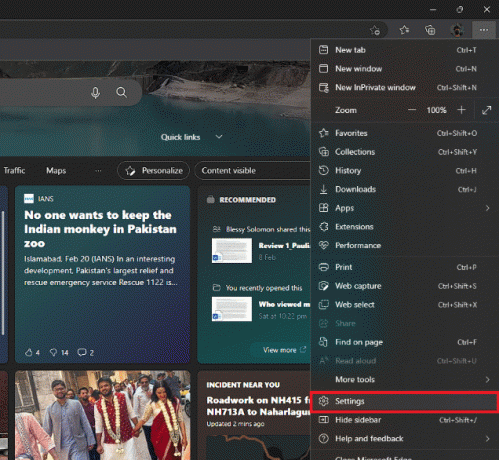
4. Cliquer sur Confidentialité, recherche et services.

5. Basculez le commutateur pour Prévention du suivi.
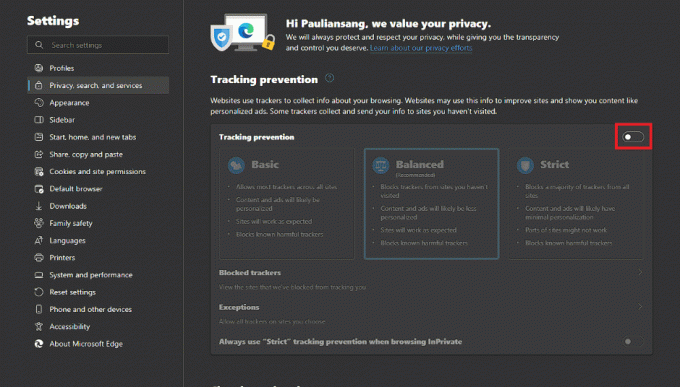
6. Sélectionner Équilibré.

A lire aussi :Correction de Dropbox pas assez d'espace pour accéder au dossier
Méthode 9: Effectuez un nettoyage de disque
La présence de fichiers indésirables ou temporaires sur votre ordinateur peut avoir un impact négatif sur les performances de Dropbox, provoquant potentiellement l'erreur 500 dans Dropbox. Afin de résoudre ce problème, vous pouvez utiliser le nettoyage de disque pour supprimer les fichiers inutiles, y compris les fichiers Windows temporaires. fichiers d'installation, fichiers Internet temporaires, fichiers d'optimisation de la livraison et autres téléchargements inutiles. De même, vous pouvez également libérer de l'espace sur votre disque en procédant ainsi. Vous pouvez en savoir plus sur la façon de libérer de l'espace disque sur Windows 10 Faire la même chose.
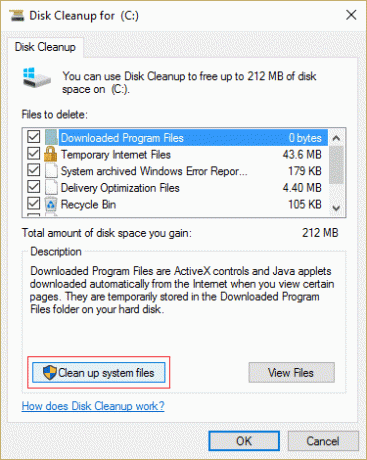
Méthode 10: Réparer les fichiers système
Dans certains cas, des fichiers système Windows corrompus peuvent être une cause possible de l'erreur 500 dans Dropbox. Afin de résoudre ce problème, vous pouvez utiliser l'outil Vérificateur des fichiers système pour le dépannage. Vous pouvez lire notre guide Comment réparer les fichiers système.

A lire aussi :Correction de l'erreur Dropbox lors du téléchargement de votre fichier dans Windows 10
Méthode 11: réinstaller l'application Dropbox
Si vous utilisez l'application Dropbox sur votre ordinateur, une solution que vous pouvez suivre consiste à réinstaller l'application. De même, vous pourrez peut-être résoudre un certain nombre de problèmes susceptibles de provoquer l'erreur en procédant ainsi. Vous pouvez suivre les étapes ci-dessous pour ce faire.
1. Frappez le Clé Windows, taper Panneau de commande et cliquez sur Ouvrir.

2. Ensemble Afficher par > Catégorie, puis cliquez sur Désinstaller un programme option sous Programmes.
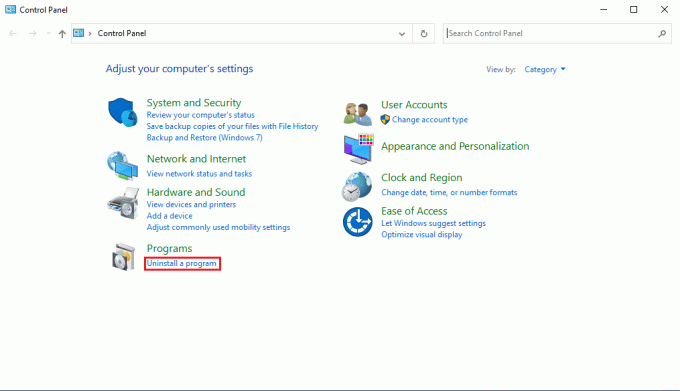
3. Maintenant, localisez Boîte de dépôt et faites un clic droit dessus et sélectionnez Désinstaller.
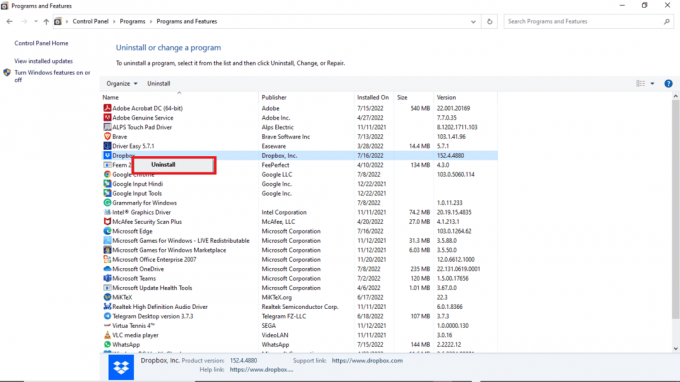
4. Cliquer sur Oui dans le Contrôle de compte d'utilisateur rapide.
5. Ici, cliquez sur Désinstaller bouton.
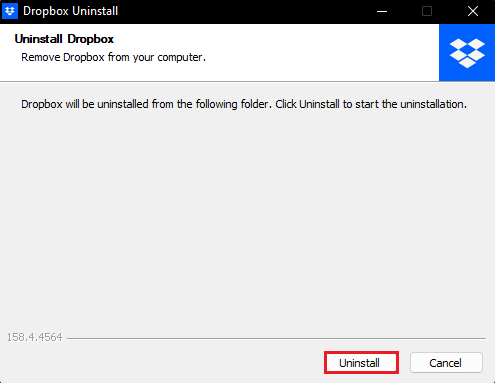
6. Pour réinstaller l'application, rendez-vous sur le site officiel Page de téléchargement Dropbox.
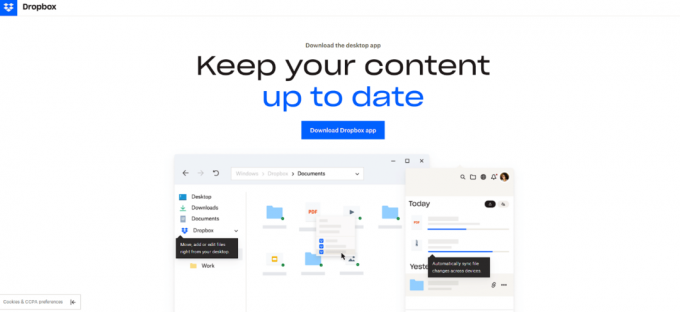
Recommandé:
- Fix Zoom L'hôte a une autre réunion en cours Impossible de rejoindre l'erreur
- Comment obtenir la température sur Snapchat
- Correction du lien Dropbox ne fonctionnant pas
- 22 meilleures alternatives de Dropbox
Nous espérons que ce guide vous a été utile et que vous avez pu en apprendre davantage sur les méthodes de résolution Erreur Dropbox 500. Faites-nous savoir quelle méthode a le mieux fonctionné pour vous. Si vous avez des questions ou des suggestions, n'hésitez pas à les déposer dans la section des commentaires ci-dessous.
Elon est rédacteur technique chez TechCult. Il écrit des guides pratiques depuis environ 6 ans maintenant et a couvert de nombreux sujets. Il aime couvrir des sujets liés à Windows, Android et les derniers trucs et astuces.



